아마존 파이어: APK 파일을 통해 구글 크롬 설치하기

아마존 파이어에서 구글 크롬을 설치하고 싶으신가요? 킨들 기기에서 APK 파일을 통해 구글 크롬 설치하는 방법을 알아보세요.
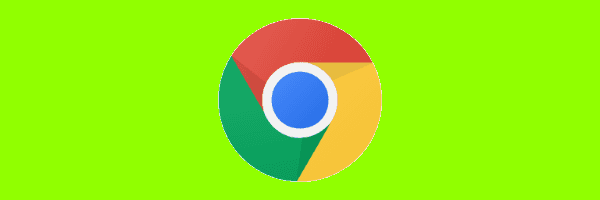
Google 크롬 은 방문한 웹페이지를 캐시 하여 다음에 페이지를 방문할 때 더 빨리 액세스할 수 있도록 합니다. 웹 페이지에서 변경한 사항을 확인하려는 웹 개발자이거나 Android에서 일부 공간을 지우고 싶은 경우 다음 단계를 사용하여 캐시, 기록 및 쿠키를 지우십시오.
Google 크롬에서 " 메뉴 "  버튼을 누르고 " 기록 "을 선택 하거나 주소 표시줄에 " chrome://history/ "를 입력하고 " 이동 "을 탭 합니다 .
버튼을 누르고 " 기록 "을 선택 하거나 주소 표시줄에 " chrome://history/ "를 입력하고 " 이동 "을 탭 합니다 .
" 인터넷 사용 기록 삭제... " 버튼을 선택 합니다.
" 고급 "을 선택하십시오 .
원하는 다른 옵션과 함께 " 검색 기록 ", " 쿠키, 사이트 데이터 " 또는 " 캐시된 이미지 및 파일 " 상자를 선택한 다음 " 지우기 " 를 누릅니다 .
" 크롬 " 브라우저 앱을 엽니다 .
화면의 오른쪽 상단 모서리에 있는 " 메뉴 "  아이콘을 선택합니다 .
아이콘을 선택합니다 .
" 설정 "을 선택하십시오 .
왼쪽 창에서 " 개인 정보 "를 선택합니다 .
화면의 오른쪽 상단 모서리에 있는 " 메뉴 "  아이콘을 선택합니다 .
아이콘을 선택합니다 .
" 인터넷 사용 기록 지우기 "를 선택하십시오 .
" 고급 "을 선택하십시오 .
원하는 다른 옵션과 함께 " 검색 기록 ", " 쿠키, 사이트 데이터 " 또는 " 캐시된 이미지 및 파일 " 상자를 선택한 다음 " 지우기 " 를 누릅니다 .
일부 브라우저 데이터는 온라인 Google 계정에 저장됩니다. 이 단계를 통해 해당 데이터를 지울 수 있습니다.
브라우저에서 Google – 내 활동 페이지를 방문 하십시오.
다음 중 하나를 수행합니다.
 제거하려는 항목 옆에 있는 을 선택한 다음 " 삭제 " 를 선택 합니다.
제거하려는 항목 옆에 있는 을 선택한 다음 " 삭제 " 를 선택 합니다. 에서 " 활동 삭제 "를 선택하고 원하는 옵션을 선택한 다음 " 삭제 " 를 선택 합니다.
에서 " 활동 삭제 "를 선택하고 원하는 옵션을 선택한 다음 " 삭제 " 를 선택 합니다.아마존 파이어에서 구글 크롬을 설치하고 싶으신가요? 킨들 기기에서 APK 파일을 통해 구글 크롬 설치하는 방법을 알아보세요.
구글 크롬에서 "Aw, Snap!" 오류를 해결하는 방법과 문제를 해결하고 원하는 사이트에 접근하는 방법에 대한 효과적인 방법 목록을 찾아보세요.
구글 크롬에서 PIP 모드에 대해 알아보고, TV에서 경험하는 것처럼 작은 그림 속 그림 창에서 비디오를 시청하는 방법을 알아보세요.
이 단계에 따라 구글 크롬 웹 브라우저의 캐시를 삭제하세요.
구글 크롬 웹 브라우저는 사용자가 원하는 글꼴로 설정할 수 있는 방법을 제공합니다. 원하는 글꼴로 설정하는 방법을 알아보세요.
이 초보자 친화적인 단계를 따라 구글 크롬의 기본 테마를 변경하고 브라우저에 새 모습을 제공하세요.
Google Chrome의 status_breakpoint 오류로 인해 브라우저를 사용할 수 없는 경우, 이 문제를 해결하기 위한 5가지 효과적인 방법을 확인하세요. 최신 버전 업데이트, 확장 프로그램 비활성화, 오버클럭 소프트웨어 설정 변경 등 다양한 해결책을 제공합니다.
Chrome에서 발생하는 Google Now 음성 검색 오류를 단계별로 해결하는 방법을 공개합니다. 마이크 권한 설정부터 브라우저 최적화까지 총 5가지 전문가 추천 솔루션을 확인해 보세요.
Chrome 북마크바가 사라진 경우 다시 가져오는 방법
Chrome에서 하드웨어 가속 모드를 활성화 또는 비활성화하는 방법.
이제 Chrome에는 온라인 개인정보 보호를 개선하기 위해 광고주와 공유하는 데이터를 관리하는 데 도움이 되는 광고 개인정보 보호 설정이 제공됩니다. 방법은 다음과 같습니다.
다음에 Google Chrome 설정을 사용자 지정해야 할 때 Chrome 개발 팀에서 새로운
이제 Google Chrome은 에서 찾은 대부분의 비디오 및 오디오에서 라이브 캡션을 생성할 수 있으며 기능을 활성화 또는 비활성화하는 방법은 다음과 같습니다.
Google 크롬에서 탭 검색을 활성화하려면 앱 바로 가기 옵션 또는 플래그 페이지의 옵션을 사용할 수 있습니다. 방법은 다음과 같습니다.
Google 크롬에는 탭이 너무 많을 때 탭을 스크롤할 수 있는 스크롤 가능한 TabStrip 기능이 포함되어 있습니다. 기능을 활성화하는 방법.
Google은 아직 Chrome 웹 스토어에 새로운 서비스인 뮤직 베타에 대한 공식 Google Chrome 확장 프로그램을 출시하지 않았지만 여전히 개선할 수 있습니다.
Internet Explorer 9 베타는 많은 문제를 제공하고 해결하고 있습니다.
Chrome에서 성능 저하, 정지 및 충돌 문제가 발생하는 경우 재설정 옵션을 사용하여 아무 것도 다시 설치할 필요 없이 브라우저를 기본 설정으로 완전히 재설정할 수 있습니다.
Google 크롬에서는 주소, 결제 수단 및 비밀번호를 포함한 자동 완성 항목을 삭제할 수 있습니다. 항목을 수동으로 추가할 수도 있습니다.
오늘날 누가 정말 긴 URL을 기억하거나 실수 없이 입력할 수 있습니까? 내 추측은 많은 사람들이 아닙니다. 우리 모두는 온라인 쇼트너로 눈을 돌리고 있습니다
페이스북 스토리는 만드는 재미가 있습니다. 안드로이드 기기와 컴퓨터에서 스토리를 만드는 방법을 소개합니다.
이 튜토리얼을 통해 Google Chrome 및 Mozilla Firefox에서 삽입된 비디오 자동 재생 기능을 비활성화하는 방법을 알아보세요.
삼성 갤럭시 탭 A가 검은 화면에 멈추고 전원이 켜지지 않는 문제를 해결합니다.
아마존 파이어 및 파이어 HD 태블릿에서 음악 및 비디오를 삭제하여 공간을 확보하고, 정리를 하거나 성능을 향상시키는 방법을 지금 읽어보세요.
아마존 파이어 태블릿에서 이메일 계정을 추가하거나 삭제하는 방법을 찾고 계신가요? 우리의 포괄적인 가이드가 단계별로 과정을 안내해 드립니다. 좋아하는 장치에서 이메일 계정을 간편하게 관리하세요. 이 꼭 읽어야 할 튜토리얼을 놓치지 마세요!
안드로이드 기기에서 앱이 시작 시 자동으로 실행되지 않도록 영구적으로 방지하는 두 가지 솔루션을 보여주는 튜토리얼입니다.
이 튜토리얼은 Google 메시징 앱을 사용하여 안드로이드 기기에서 문자 메시지를 전달하는 방법을 보여줍니다.
아마존 파이어에서 구글 크롬을 설치하고 싶으신가요? 킨들 기기에서 APK 파일을 통해 구글 크롬 설치하는 방법을 알아보세요.
안드로이드 OS에서 맞춤법 검사 기능을 사용하거나 비활성화하는 방법.
다른 장치의 충전기를 내 전화기나 태블릿에서 사용할 수 있는지 궁금하신가요? 이 유익한 포스트에는 몇 가지 답변이 있습니다.


























